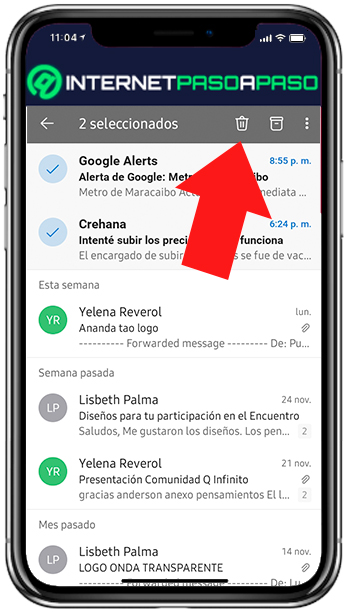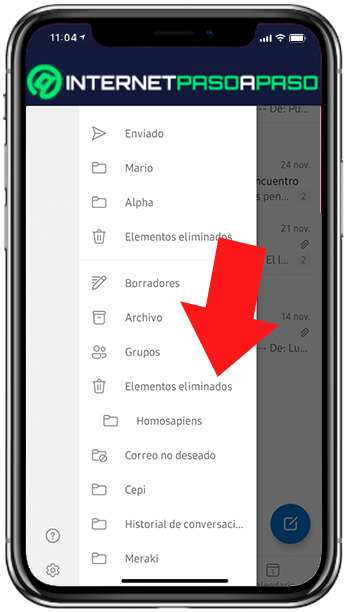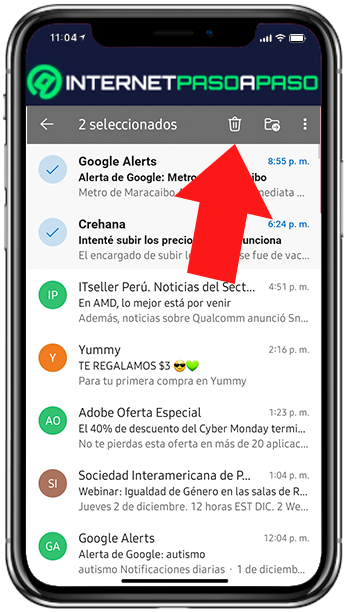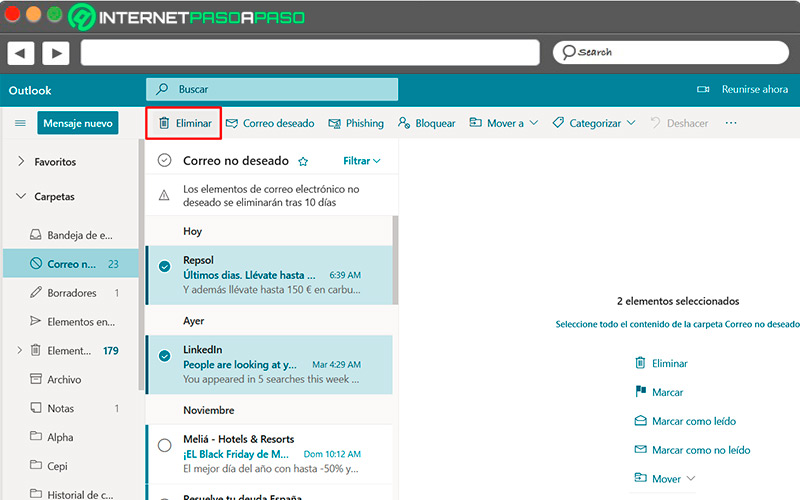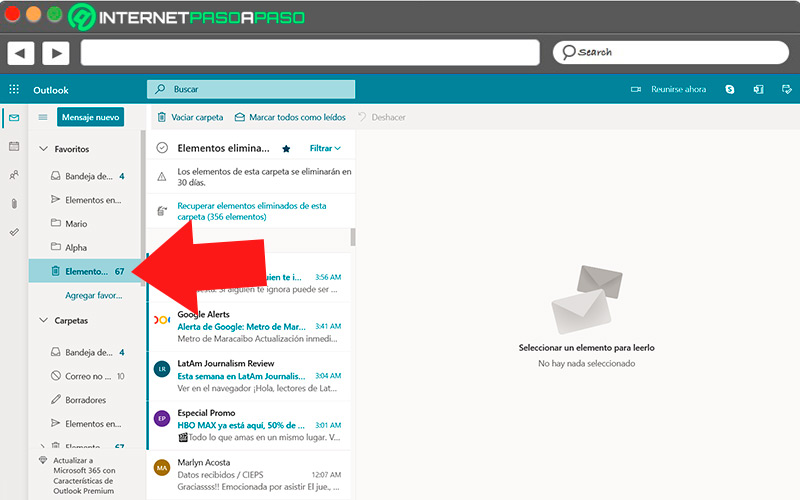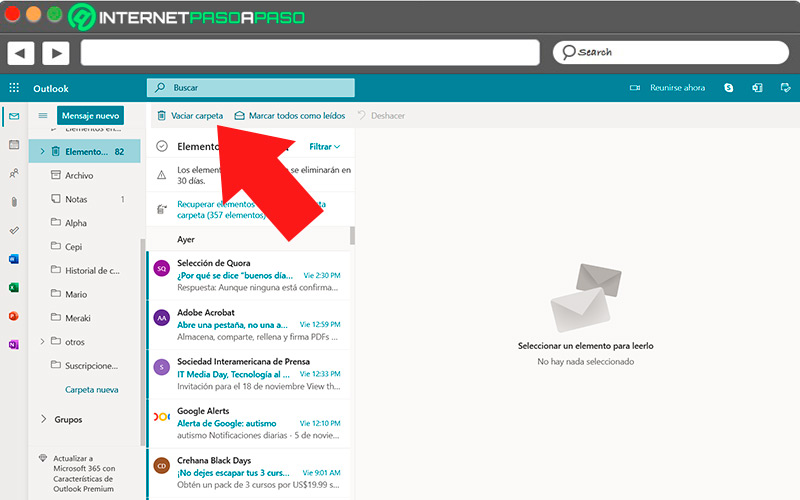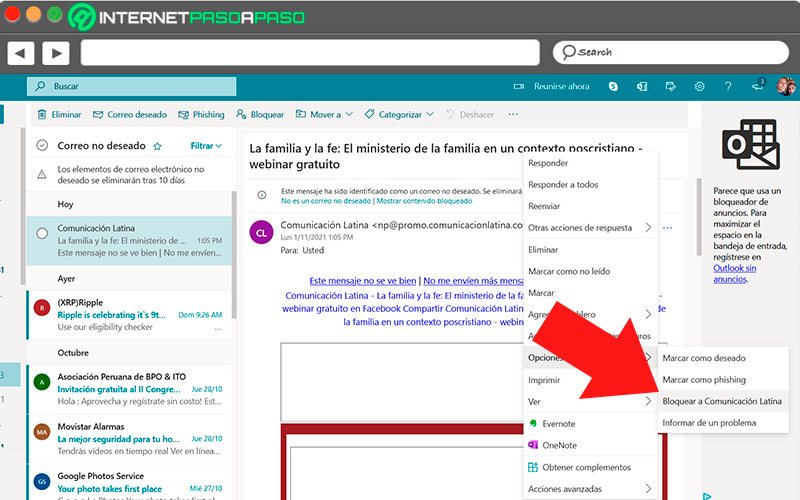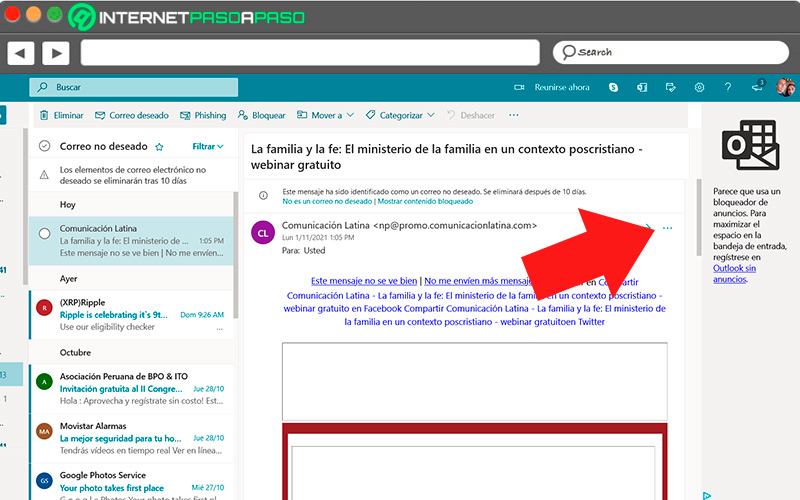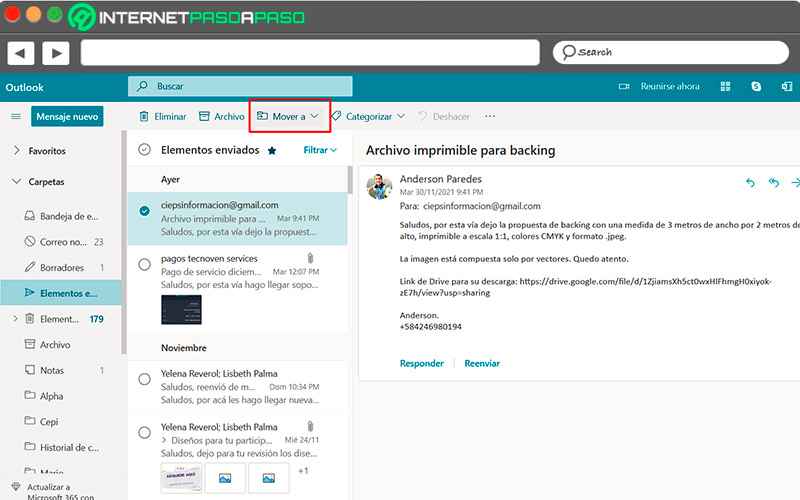Recuperar espacio del almacenamiento gratuito que brinda Outlook es una buena decisión para mantener el correo optimizado. La principal forma de hacerlo es eliminando para siempre y de manera definitiva los mensajes antiguos que ya no tienen ninguna utilidad, más que llenar la bandeja de entrada.
La cuenta de Outlook común y corriente incluye 15 GB de almacenamiento gratuito, aunque eso cambia en las cuentas comerciales o corporativas. Esa capacidad hay que aprovecharla al máximo, cuando recibimos la alerta de que quedan solo unos poco MB y que debemos liberar espacio, hay que recurrir a eliminar lo que ya no hace falta.
En este curso verás cómo suprimir un correo definitivamente bien sea en un dispositivo móvil o en un ordenador, además de la forma de bloquear mensajes determinados y de recuperar los que accidentalmente borres.
¿Cómo eliminar un correo de Outlook para siempre?
Cada minuto se envían aproximadamente 150 mil correos en el mundo y dependiendo del movimiento de tu cuenta, recibirás decenas de ellos en un día. Esta circunstancia lleva a que en algún momento la bandeja de entrada se sature, tardando mucho tiempo en conseguir los mensajes más importantes, bajando la productividad y generando molestias.
Para evitar cualquier inconveniente, es vital aprender a borrar definitivamente los correos que ya no necesitas y aquí aprenderás a hacerlo tanto en los dispositivos móviles como en los computadores en distintos sistemas operativos.
Vamos a ello:
En Android e iOS
Muchos usuarios con estos sistemas operativos en el móvil, también tienen instalada la aplicación de Outlook para visualizar sus mensajes de correo.
Si deseas eliminarlos definitivamente, puedes valerte de los pasos que siguen:
- Abre la aplicación de Outlook.
- En la bandeja de entrada, presiona encima del o los mensajes y en la parte superior aparece el icono de una papelera.
- Pulsa sobre el botón de papelera y te aparece una notificación que indica “El mensaje ha sido eliminado”.
- Sin embargo, el mensaje no ha desaparecido del sistema, va a una carpeta que tiene el nombre de “Elementos eliminados” donde permanecen un tiempo.
- Si deseas borrarlos de allí, pulsa en tu foto de perfil ubicada en la esquina superior izquierda.
- En el menú que se despliega, elige la carpeta “Elementos eliminados”.
- Pulsa encima de los elementos eliminados, si quieres suprimir varios de ellos a la vez, debes marcarlos y nuevamente tocas en el símbolo de la papelera ubicado en el menú superior.
- Te muestra un aviso preguntando si deseas eliminar permanentemente los mensajes.
- Presiona en “Eliminar definitivamente”.
- Y te mostrará un mensaje que dice “Nada en elementos eliminados”.
- Esto significa que ya de tu bandeja de entrada han desaparecido los mensajes que seleccionaste y que ya no puedes recuperarlos de nuevo.
En Windows o MacOS
En el ordenador se puede utilizar la aplicación de Outlook en sus diferentes versiones o también manejarlo desde el navegador.
Si quieres suprimir definitivamente los mensajes que ya no te interesan, haz lo siguiente:
- En primer lugar, vas a hacerlo desde la aplicación de Outlook.
- Al estar dentro de la bandeja de entrada, selecciona uno o varios correos que quieras eliminar.
- En el menú superior, marca la opción “Eliminar”.
- Abre la carpeta “Elementos eliminados”.
- Selecciona los mensajes que vas a borrar y haz clic en “Vaciar carpeta”.
- De esta forma, desaparecerán los mensajes para siempre.
- Ahora, mira cómo hacerlo desde el navegador web. Lo primero es entrar a la cuenta de correo Outlook.
- Selecciona el o los mensajes marcando el círculo ubicado a la izquierda.
- Se activa en el menú superior la función “Eliminar”.
- Haz clic allí y te notifica “El mensaje ha sido eliminado”.
- Busca en el menú lateral izquierdo “Elementos eliminados”.
- En la parte de arriba te muestra “Vaciar carpeta”.
- Te pregunta si estás seguro de hacerlo, selecciona “Eliminar todo”.
- Y con esto ya se eliminarán los mensajes.
¿En realidad se eliminan los correos electrónicos de Outlook?
Una vez que sigues los pasos anteriores, los mensajes están listos para ser eliminados definitivamente de la cuenta de correo al vencerse el plazo de espera. Al desaparecer, ya no tendrás opción de recuperarlos de ninguna forma, ya que Microsoft te niega el acceso. Por eso debes estar seguro antes de tomar la acción. Sin embargo, en los servidores de Microsoft queda un respaldo de los archivos que no está disponible para el suscriptor, no se verán más en tu cuenta los mensajes, pero no desaparecen por completo de la red.
¿Cómo bloquear los mensajes de un usuario en Outlook?
Puede suceder que varias veces al día recibas correos de determinado contacto o cuentas que no necesitas tener.
Aquí aplica la función de Outlook de bloquear determinados mensajes:
Bloquear correos entrantes
El método que verás seguidamente aplica para desviar direcciones frecuentes que envían mensajes de correo no solicitados a la bandeja de entrada. Una vez que los bloquees ya no los tendrás, sino que se desviarán a la carpeta de spam.
Sigue estos pasos:
- Abre la cuenta de Outlook e inicia sesión.
- Busca “Configuración” y después “Correo”.
- Entre las opciones disponibles, selecciona “Bloquear” o “Permitir”.
- Escribe en el listado los correos que quieres bloquear.
- Toda vez que termines, pulsa en “Guardar”.
Sin embargo es recomendable revisar la carpeta de spam para asegurarse de que no se haya filtrado algún correo que sea importante y que necesites rescatar. En este caso, debes desbloquear la dirección y nombrarla como permitida.
Deshabilitar suscripción a Newsletter
No es extraño que la mayoría de las personas que utilizan internet se suscriban a distintos sitios web o redes sociales con la intención de recibir información, promociones y noticias. El detalle es que en ocasiones son tantas, que se vuelven molestas, sobre todo cuando ya no te resultan útiles. La opción en este caso es deshabilitar estas suscripciones y dejar de recibirlas en la bandeja de entrada.
La forma de hacerlo es con estos sencillos pasos:
- En primer lugar, debes ingresar a tu cuenta de Outlook.
- Selecciona el mensaje que ya no quieres recibir e ingresa a ellos.
- En la parte superior, verás la opción “Cancelar suscripción”.
- Se abre una ventana emergente en la que debes confirmar la cancelación.
- Una vez que lo canceles, los mensajes no volverán a llegar a tu bandeja de entrada.
- Realizando estos pasos, evitarás el spam, el correo tendrá un aspecto más organizado, optimizas tu tiempo y depuras la lista de contactos.
¿Cómo recuperar un correo electrónico eliminado por accidente de Outlook?
Dependiendo del tiempo que haya transcurrido desde que eliminaste un mensaje en Outlook, tendrás la posibilidad de recuperarlo. Esta función es beneficiosa especialmente si en una confusión o accidentalmente al seleccionar una gran cantidad de correo pulsas la opción de borrar. Cada vez que se eliminan los mensajes, el sistema te advierte que estos estarán disponibles algunos días más y luego serán suprimidos para siempre.
Si no ha pasado mucho tiempo, puedes seguir los pasos que te se nombran ahora:
En la carpeta de eliminados
El primer lugar a donde van los mensajes una vez que los borras desde la bandeja de entrada es a la carpeta de “Elementos eliminados”.
Si quieres rescatarlos de allí, sigue estos pasos:
- En el menú izquierdo, selecciona la carpeta “Elementos eliminados”.
- Selecciona el mensaje que quieres recuperar y haz clic en “Restaurar”.
Mensajes que se han suprimido de la carpeta elementos eliminados
Estando el correo en la carpeta de elementos eliminados, es posible que se haya pulsado la opción “Eliminar permanentemente”. Si se recuperan, los archivos normalmente van a su ubicación original, siempre y cuando no haya pasado mucho tiempo.
Es muy fácil de hacerlo como verás ahora:
- Marca la carpeta “Elementos eliminados”.
- Allí te debe aparecer una opción denominada “Recuperar elementos eliminados de esta carpeta”.
- Elige cuál o cuáles quieres traer de nuevo y haz clic en “Recuperar”.
- Con esto, tendrás de vuelta esa información que necesitas para seguir con tus labores.